
Owen Little
0
2720
218
Nebylo to tak dávno, kdy jediný způsob, jak synchronizovat váš iPhone a iPad, byl přes iTunes ve vašem počítači. Nyní je proces mnohem jednodušší díky iCloud.
Podívejme se, jak synchronizovat data z iPhonu a iPadu pomocí iCloudu, abyste měli přístup ke svému obsahu kdekoli.
Synchronizace obsahu iPhone a iPad prostřednictvím iCloud
Nejjednodušší způsob, jak synchronizovat soubory mezi zařízeními Apple, je přes iCloud. Aplikace iCloud, která byla poprvé představena v roce 2011, vám umožňuje ukládat data, jako jsou dokumenty, fotografie a hudba, na servery Apple.
Poté můžete přistupovat a stahovat je na zařízeních iOS, macOS a Windows. Tato služba také umožňuje zálohovat zařízení iOS přímo pro účely nastavení a obnovy.
S iCloudem zůstanou vaše data v bezpečí jak během přepravy, tak i při skladování. Apple používá zabezpečené tokeny pro autentizaci a šifrování end-to-end chrání specifické citlivé informace.
Chcete-li synchronizovat data mezi zařízeními Apple, musíte mít dostatek úložného prostoru iCloud. Pokud nemáte dostatek, zobrazí se na vašem zařízení iOS před vaším pokusem zpráva.
Pokryli jsme, jak spravovat soubory iCloud Drive z jakéhokoli zařízení Jak přistupovat a spravovat soubory iCloud Drive z jakéhokoli zařízení Jak přistupovat a spravovat soubory iCloud Drive z jakéhokoli zařízení iCloud Drive je užitečný nástroj, ale přístup k vašim souborům může být trochu matoucí, protože cloudové úložiště společnosti Apple se opravdu liší v závislosti na vaší platformě nebo zařízení. pokud potřebujete pomoc s vytvářením prostoru. A pokud potřebujete koupit více, najdete mnoho skvělých využití pro náhradní úložiště iCloud.
Zkontrolujte své úložiště iCloud
Chcete-li zjistit, kolik úložného prostoru máte k dispozici na iCloud:
- V zařízení iOS přejděte na stránku Nastavení aplikace a klepněte na [Tvé jméno].
- Vybrat iCloud> Správa úložiště.
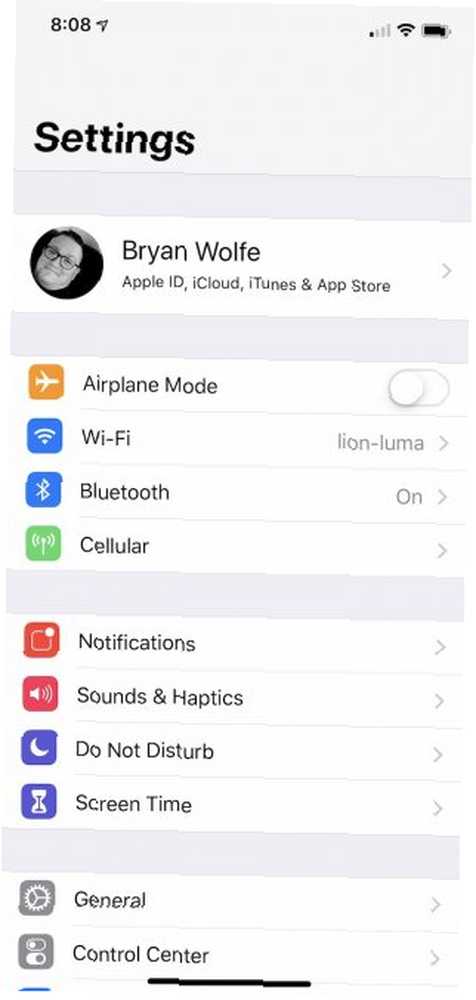
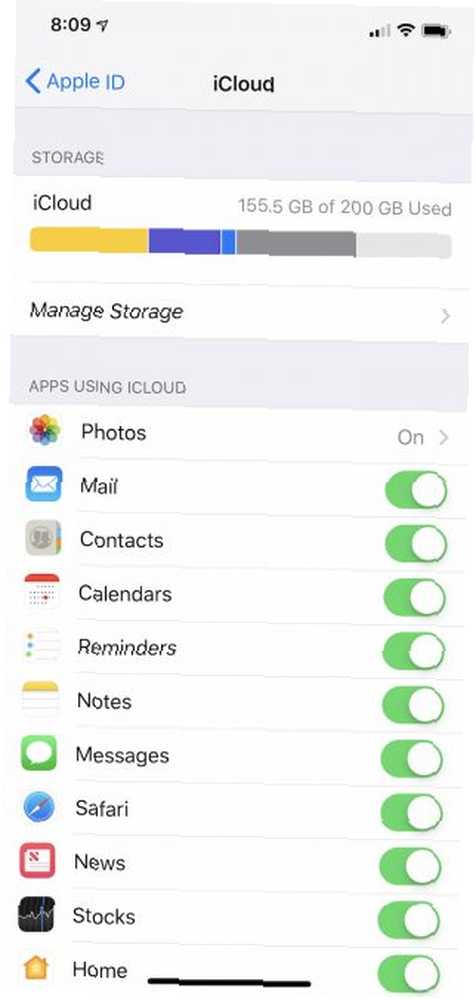

Úložiště iCloud můžete také zkontrolovat v počítačích Mac nebo PC:
- V systému MacOS, klikněte na ikonu Apple v levé horní části počítače a vyberte Systémové preference. Odtud klikněte iCloud, pak Spravovat.
- V počítači otevřete iCloud pro Windows.
O synchronizaci všech dat
Chcete-li synchronizovat data na iPhonu a iPadu, předpokládáme, že jste dosud nenastavili alespoň jedno ze dvou zařízení. Pokud jsou obě zařízení již nastavena, budete muset vymazat váš iPhone nebo iPad pomocí továrního nastavení Jak obnovit tovární nastavení iPhone a iPad Jak obnovit tovární nastavení iPhone a iPad Zajímá vás, jak obnovit tovární nastavení iPhone nebo iPad? Zde je návod, jak snadno zálohovat, resetovat a obnovit data zařízení iOS. a poté synchronizovat pomocí zálohy iCloud.
Chcete-li začít se synchronizací, zkontrolujte, zda jsou vaše zařízení ve stejné síti Wi-Fi. Budete také potřebovat aktuální zálohu na iCloud.
Na zdrojovém zařízení:
- Jděte do Nastavení app, pak zamiřte [Vaše jméno]> iCloud. Vybrat iCloud Backup na konci tohoto seznamu.
- Ujistěte se, že iCloud Backup přepínač je povolen a potom klepněte na Zpět nahoru.
- Počkejte, až se dokončí úplná záloha.
Poté na cílovém zařízení:
- Zapněte zařízení a spusťte proces nastavení. Postupujte podle pokynů na obrazovce, dokud neuvidíte ikonu Aplikace a data obrazovka.
- Na této obrazovce klepněte na Obnovení ze zálohy iCloud.
- Vyberte poslední zálohu, která by měla mít aktuální datum.
- Počkejte na dokončení procesu obnovy.
Nyní jste synchronizovali svůj iPhone a iPad pomocí dat iCloud.
Synchronizace konkrétních kategorií pomocí iCloud
Možná nebudete chtít synchronizovat všechna data na různých zařízeních prostřednictvím iCloud. Místo toho můžete chtít synchronizovat pouze data z konkrétních kategorií nebo aplikací. Možná jen chcete synchronizovat své fotografie nebo informace z aplikace Reminders.
Postup synchronizace pouze určitých dat:
- Ujistěte se, že jste do každého zařízení přihlášeni pomocí stejného Apple ID. Podívejte se na naše nejčastější dotazy týkající se Apple ID Nejčastější dotazy a odpovědi na otázky týkající se Apple ID: 10 nejčastějších odpovědí na nejčastější dotazy a dotazy na otázky týkající se Apple ID: 10 nejčastějších odpovědí na nejčastější dotazy a dotazy na otázky Máte otázky týkající se vašeho Apple ID? Odpovídáme na běžné otázky o tom, jak resetovat heslo Apple ID, odebrat vaši kreditní kartu a další. pokud máte nějaké dotazy.
- Další, v Nastavení aplikace na jednom ze zařízení, klepněte na [Vaše jméno]> iCloud.
- Zakažte aplikace nebo kategorie, které již nechcete synchronizovat. Změny provedené v tomto zařízení (pro tyto kategorie nebo aplikace) se od nynějška nebudou synchronizovat s ostatními zařízeními Apple.
- Podle potřeby opakujte kroky 1 až 3 na jiných zařízeních.

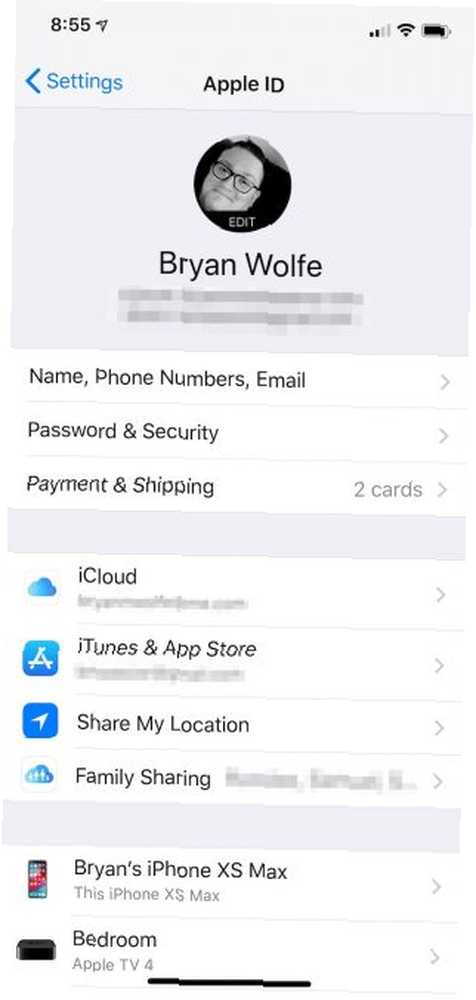

O synchronizaci dat aplikace
Mnoho aplikací pro iOS v App Store používá k ukládání dat iCloud. Díky tomu je jejich informace při instalaci stejné aplikace snadno synchronizovatelná mezi zařízeními.
Pokud nevidíte svou oblíbenou aplikaci ve výše uvedeném seznamu, měli byste kontaktovat vývojáře. Možná v budoucnu přidají synchronizaci iCloud.
O zálohování iCloud
Chcete-li se posunout vpřed, nezapomeňte na svých zařízeních Apple pravidelně používat iCloud Backup. S iCloud Backup můžete snadno nastavit nové zařízení (jako jste to udělali) nebo obnovit informace na existujícím zařízení.
Váš iPhone nebo iPad se automaticky spustí každou noc, pokud jej nepoužíváte. Aby k tomu došlo, ujistěte se, že:
- Potvrďte, že je zálohování iCloud zapnuto Nastavení> [Vaše jméno]> iCloud> iCloud Backup. Klepnutím na přepínač aktivujte.
- Zařízení se nabíjí a je připojeno k síti Wi-Fi.
- Aby bylo možné proces zahájit, musí být obrazovka zařízení uzamčena.
- Máte dostatek úložiště iCloud k provedení plné zálohy.
Jaké informace zálohuje iCloud?
Ve výchozím nastavení jsou pomocí iCloud zálohovány následující informace:
- Data aplikací
- Zálohy Apple Watch
- Nastavení zařízení
- Konfigurace HomeKit
- Domovská obrazovka a organizace aplikací
- iMessage, textové (SMS) a MMS zprávy
- Fotografie a videa v zařízení iOS
- Nakupujte historii od služeb Apple, jako je hudba, filmy, televizní pořady, aplikace a knihy
- Vyzváněcí tóny
- Vizuální heslo hlasové schránky (vyžaduje SIM kartu, která byla používána při zálohování)
Některé informace o aplikaci jsou již uloženy v iCloudu, a proto se synchronizují na všech vašich zařízeních. To zahrnuje kontakty, kalendáře, záložky, poštu, poznámky, hlasové poznámky, sdílené fotografie, fotografie iCloud, údaje o stavu, historii hovorů a soubory, které ukládáte na disk iCloud.
A co přímá synchronizace mezi zařízeními??
Možná vás zajímá, zda můžete svůj iPhone a iPad přímo synchronizovat pomocí blesku nebo USB-C. Bohužel to není možné.
iOS nepodporuje tuto funkci, takže budete muset použít iCloud, jak je podrobně popsáno zde.
Proč nejen použít k synchronizaci iTunes?
Jak již bylo zmíněno, synchronizace dat mezi zařízeními iOS byla možná pouze jednou prostřednictvím iTunes. Použití této metody je stále možné, i když je to přinejlepším těžkopádné. Vyžaduje zálohování jednoho zařízení do počítače a obnovení druhého zařízení pomocí stejného počítače.
U této metody jste omezeni na typy souborů, které můžete přenést. Kromě toho proces trvá déle, než výše uvedené možnosti. Ale my jsme se podívali na to, jak synchronizovat váš iPhone s iTunes Jak synchronizovat váš iPhone s iTunes a zpět Jak synchronizovat váš iPhone s iTunes a zpět iTunes je tam k synchronizaci vašeho iPhone a zálohování dat do vašeho PC. Zde je návod, jak nastavit iTunes pro synchronizaci. pokud potřebujete vědět.
Snadná synchronizace iPadu a iPhonu
Stručně řečeno, synchronizace dat mezi zařízeními se systémem iOS se díky iCloud stala jednoduchým procesem. Ať už chcete synchronizovat všechna vaše data nebo vybrat soubory, proces je bezpečný a bezpečný. Pokud máte nějaké problémy, podívejte se do našeho průvodce řešením problémů iCloud a vyřešte je.
A pokud vás zajímá pomoc s uspořádáním webového obsahu iPadu 4 způsoby, jak organizovat a spravovat webový obsah v iPadu 4 způsoby, jak organizovat a spravovat webový obsah v iPadu Tyto základní tipy a aplikace vám pomohou spravovat velké množství informací o na iPadu uspořádaný web. , přečtěte si tipy v našem článku.











